Autor:
Lewis Jackson
Dátum Stvorenia:
5 Smieť 2021
Dátum Aktualizácie:
1 V Júli 2024
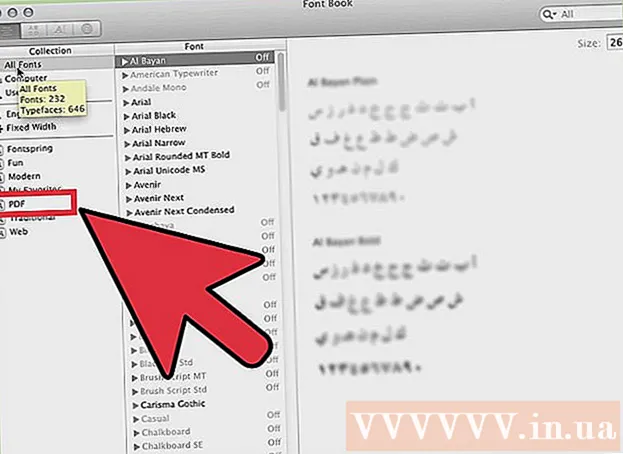
Obsah
Používanie správnych typov písma pomôže dokumentu vyniknúť. Windows majú veľa fontov, sú však iba špičkou ľadovca. Môžete si stiahnuť stovky tisíc typov písma online. Iba niekoľkými kliknutiami môžete úplne nájsť správne písmo pre váš projekt. Keď nájdete písmo, ktoré sa vám páči, môžete ho ihneď nainštalovať a použiť.
Kroky
Metóda 1 z 2: Windows
Stiahnite si súbory písma z dôveryhodných webových stránok. Písma sú bežným spôsobom šírenia vírusov, buďte preto opatrní a písma sťahujte iba zo spoľahlivých zdrojov. Nepoužívajte písma vo formáte EXE. Písmo je zvyčajne vo formáte ZIP alebo vo formáte TTF alebo OTF. Tu sú niektoré zo stránok s množstvom príjemných typov písma: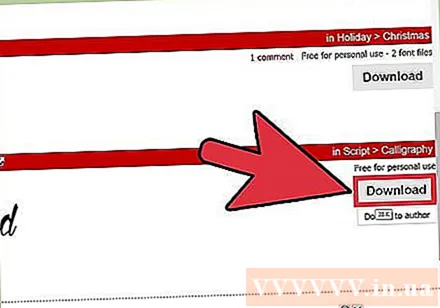
- dafont.com
- fontspace.com
- fontsquirrel.com
- 1001freefonts.com
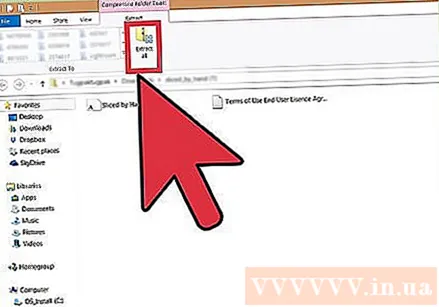
Rozbaľte súbor písma (ak je to potrebné). Ak je vo formáte ZIP, musíte ho pred inštaláciou a použitím extrahovať. Ak chcete rozbaliť súbor ZIP, kliknite na súbor pravým tlačidlom myši a vyberte príkaz „Extrahovať všetko“. Tu je príklad, ako vytvoriť nový priečinok obsahujúci všetky komprimované súbory v súbore ZIP.- Súbory v súbore ZIP sú vo formáte TTF alebo OTF. Toto sú dva formáty písma podporované systémom Windows. Neinštalujte žiadne písmo vo formáte EXE.
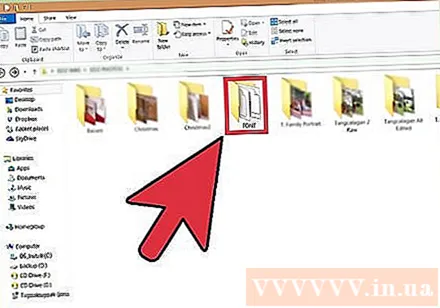
Otvorte priečinok obsahujúci nový súbor písma. Nájdite priečinok obsahujúci nedávno stiahnutý a extrahovaný súbor. Ak chcete otvoriť toto okno.
Prejdite na ovládací panel. Písma môžete inštalovať prostredníctvom ovládacieho panela. Existuje niekoľko spôsobov, ako otvoriť ovládací panel, v závislosti od verzie systému Windows, ktorú používate: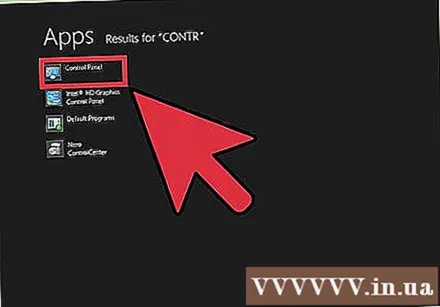
- Windows 7, Vista, XP - Kliknite na ponuku Štart a vyberte možnosť „Ovládací panel“.
- Windows 10, 8.1 - Kliknite pravým tlačidlom myši na tlačidlo Štart a vyberte príkaz „Ovládací panel“.
- Windows 8 - stlačte kláves ⊞ Vyhrajte+X a zvoľte „Ovládací panel“.
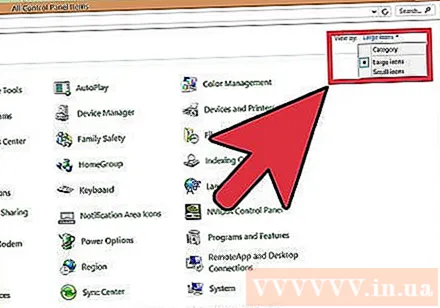
Zmeňte spôsob zobrazovania ikon. Ak je ovládací panel usporiadaný podľa kategórie, musíte ho zmeniť na malé alebo veľké ikony. Toto uľahčí hľadanie priečinka Písma. Kliknite na ponuku „Zobraziť podľa“ v pravom hornom rohu obrazovky a vyberte jednu z možností ikon.
Otvorte možnosť „Písma“. Týmto sa otvorí okno s zobrazením fontov, ktoré ste nainštalovali.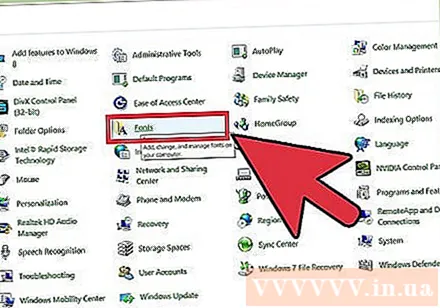
Presuňte písmo do okna Písma. Presuňte súbor TTF alebo OTF do okna Písma a nainštalujte nové písmo. Ak nemáte prístup správcu, možno budete musieť zadať heslo správcu. Úspešnosť inštalácie si môžete overiť v zozname písem v okne Písma.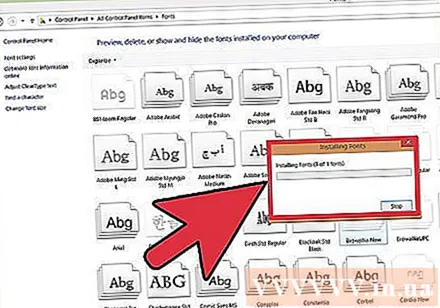
- Vaše písmo obsahuje viac ako 1 súbor. Je to úplne bežné, keď písma majú rôzne štýly, napríklad tučné a kurzíva. Nezabudnite pretiahnuť celý súbor OTF alebo TTF do okna Písma.
Otvorte Word a vyberte nové písmo. Nové písmo nájdete v ponuke Písmo programu Word. Písma sú zoradené podľa abecedy.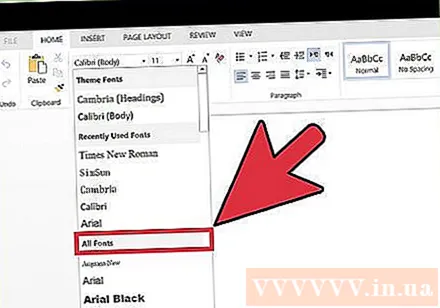
Ak chcete zdieľať dokument, vložte písmo. Nové nastavenie písma pomáha dokumentom správne sa zobrazovať a tlačiť v počítači. Ak však zdieľate dokument s ostatnými, nebudú môcť vidieť písmo, pokiaľ ho nebudú mať nainštalované. Tento problém môžete obísť vložením súboru písma do dokumentu Word. Keď je písmo vložené do dokumentu, každý, kto otvorí dokument, uvidí správne písmo podľa vášho výberu. Veľkosť súboru sa zväčšuje, pretože písma sú obsiahnuté v dokumente.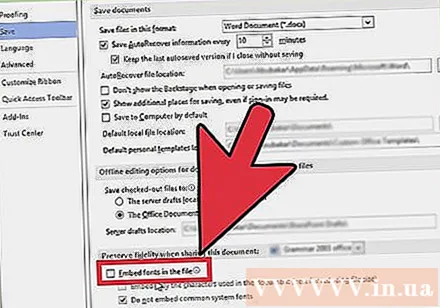
- Kliknite na ponuku Súbor v programe Word a vyberte možnosť „Možnosti“.
- V ponuke Možnosti kliknite na kartu „Uložiť“.
- Kliknite na možnosť „Vložiť písma do tohto súboru“. Nezabudnite vybrať aktuálny dokument v rozbaľovacej ponuke.
- Rozhodnite sa, či chcete vložiť znaky, ktoré používate samostatne. Môžete zmenšiť veľkosť súboru, najmä ak používate iba niekoľko znakov z konkrétneho písma.
- Dokumenty ukladajte a zdieľajte obvyklým spôsobom. Písmo sa vloží automaticky pri ukladaní dokumentu.
Metóda 2 z 2: Mac
Nájdite písmo, ktoré chcete nainštalovať. Existuje veľa webových stránok na hosťovanie písem, ktoré si môžete zadarmo stiahnuť (pre osobné použitie). OS X podporuje formáty OTF aj TTF, čo sú 2 najobľúbenejšie formáty písma. Mnoho typov písma je komprimovaných v súboroch ZIP. Tu sú niektoré zo stránok s množstvom príjemných typov písma: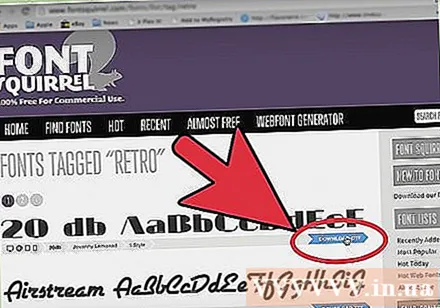
- dafont.com
- fontspace.com
- fontsquirrel.com
- 1001freefonts.com
Extrahujte súbor písma (ak je komprimovaný do súboru ZIP). Niektoré písma sú komprimované do súborov ZIP, najmä písma s viacerými verziami. Dvakrát kliknite na súbor ZIP, aby ste ho otvorili, a presuňte písmo naruby na plochu alebo do iného priečinka.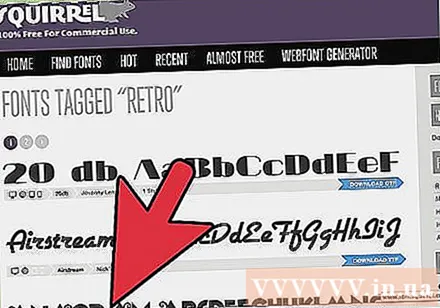
Dvakrát kliknite na súbor písma, ktorý chcete nainštalovať. Tu je príklad, ako otvoriť písma v okne ukážky, písma sa zobrazujú vo viacerých veľkostiach.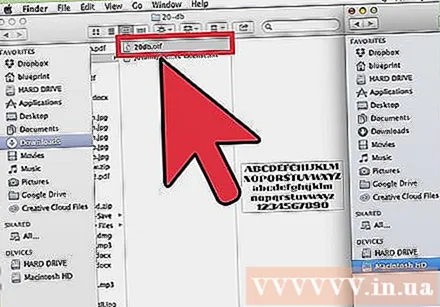
Kliknutím na tlačidlo „Inštalovať písmo“ pridáte do systému písmo. Toto písmo si teraz môžete zvoliť v ľubovoľnom programe, ktorý podporuje zmenu písma.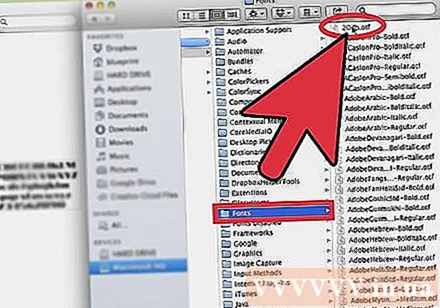
Otvorte Word a vyberte nové písmo. Nájdete ho v ponuke Písmo. Písma sú zoradené v abecednom poradí.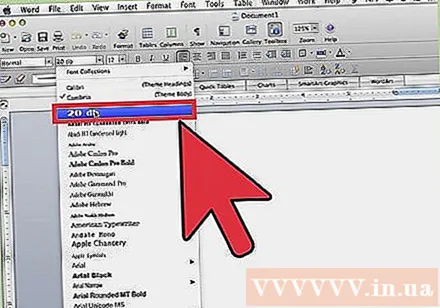
Ak potrebujete vložiť písma, vytvorte súbory PDF. Word v Macu neumožňuje vkladať písma do dokumentov Wordu, ako sú verzie vo Windows. Ak potrebujete dokument zdieľať s ostatnými a chcete si ponechať špeciálne písma, ktoré ste práve pridali, musíte dokument uložiť vo formáte PDF. Takže ostatní ľudia nemôžu upravovať váš dokument a ponechať si vlastné písma.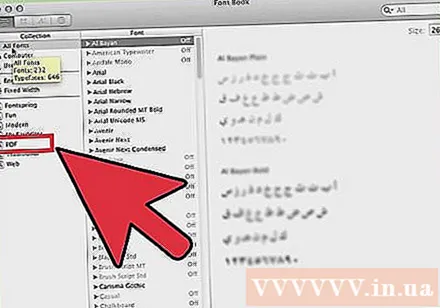
- V ponuke Uložiť ako vyberte uloženie súboru ako PDF.
Rada
- Po úspešnej inštalácii písma sa zobrazí vo všetkých programoch balíka Microsoft Office.



